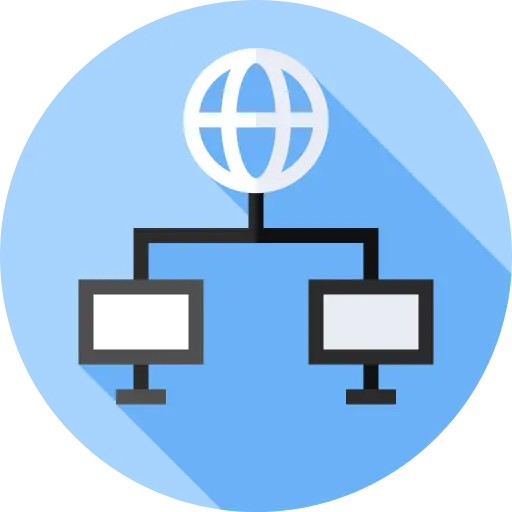Passo 1: Instalar um Gerenciador de UserScripts
- Instale uma extensão de gerenciador de UserScripts para o seu navegador. Opções populares incluem Tampermonkey para Chrome e Firefox, ou Greasemonkey para Firefox.
Passo 2: Criar um Novo UserScript
- Clique no ícone do gerenciador de UserScripts na barra de ferramentas do seu navegador e selecione “Criar um novo script” ou uma opção similar.
Passo 3: Definir os Detalhes do UserScript
- No editor de UserScript, copie e cole o seguinte código:
// ==UserScript==
// @name Forçar Pesquisas do Google para a Região do Brasil
// @namespace https://tampermonkey.net/
// @version 0.1
// @description Força o Google a usar a região do Brasil e habilita o SafeSearch
// @author Seu Nome
// @match https://www.google.com/search?*
// @icon https://www.google.com/s2/favicons?sz=64&domain=google.com
// @grant none
// @run-at document-start
// @license MIT
// ==/UserScript==
(function() {
'use strict';
window.addEventListener('load', function() {
var url = window.location.href;
var params = ["lr=lang_pt", "hl=pt", "safe=on"];
for (var param of params) {
if(url.indexOf(param) == -1){
url += `&${param}`;
}
}
if (url != window.location.href) {
document.location.replace(url);
}
});
})();
Passo 4: Salvar o UserScript
- Salve o UserScript pressionando Ctrl+S (Windows/Linux) ou Command+S (Mac).
Passo 5: Ativar o UserScript
- Atualize a página de pesquisa do Google ou abra uma nova guia, e o UserScript deve começar a ser executado automaticamente, forçando as pesquisas do Google para a região do Brasil e desabilitando o SafeSearch.
Observação: Se estiver utilizando um navegador ou gerenciador de UserScripts diferente, os passos podem variar um pouco, mas o processo geral deve ser similar.
You must log in or register to comment.